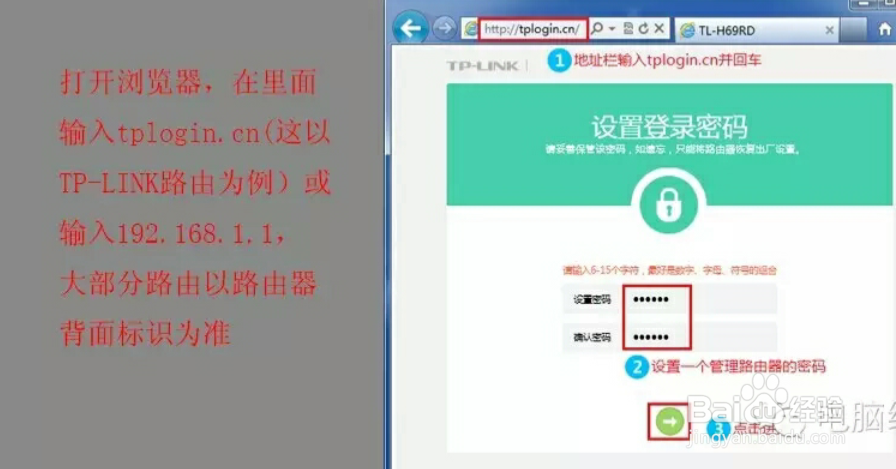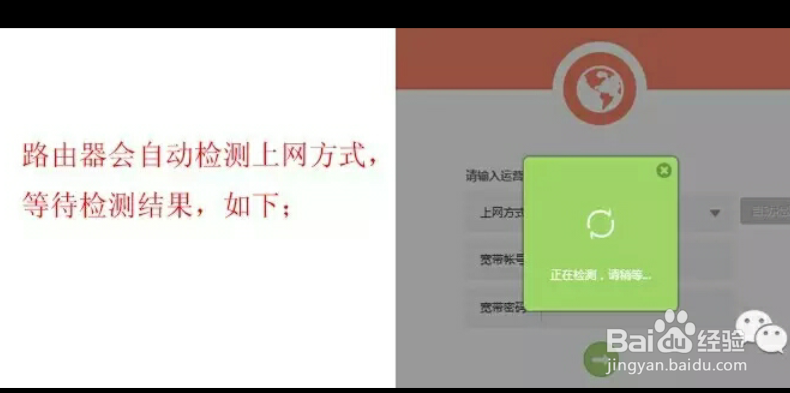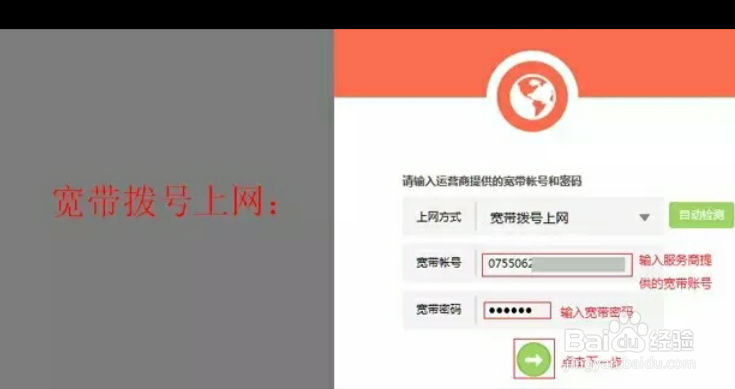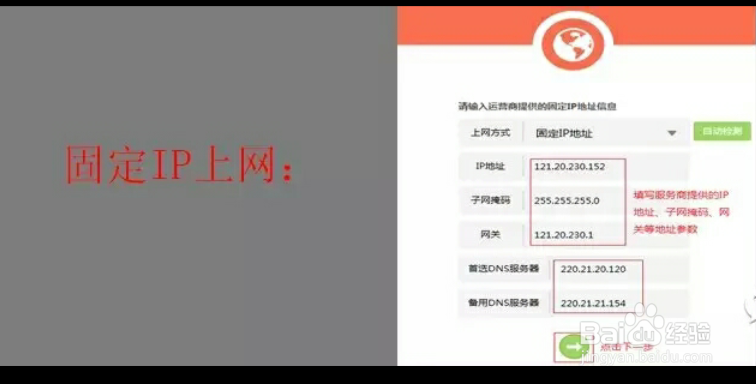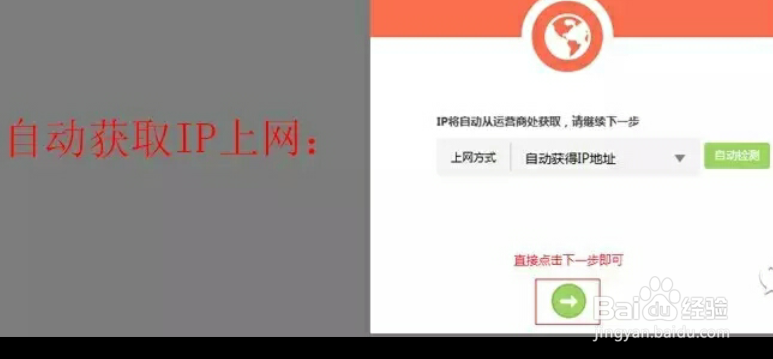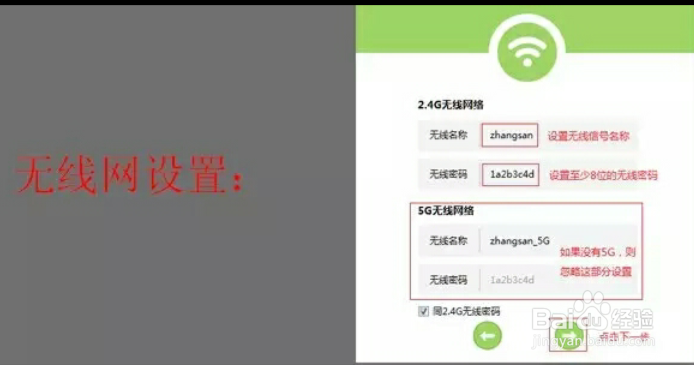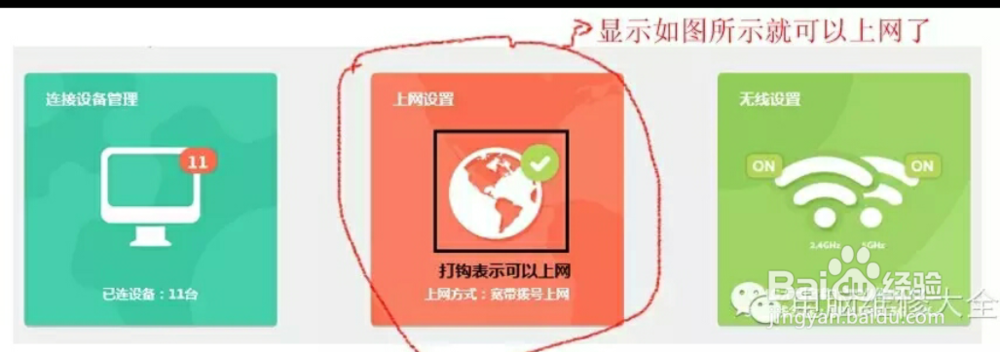路由器的连接与调试
1、在调试之前确定好你家的路由器是和上图一样连接的,注意:这里是说面的是家里面有宽带猫的,如果没有用外来网线直接跨过“ADSL猫”直接连接到路由器上。插上电,路由器正常工作后系统指示灯(SYS灯 或者是小齿轮图标)是闪烁的。线路连好后,路由器的WAN口和有线连接电脑的LAN口对应的指示灯都会常亮或闪烁,如果相应端口的指示灯不亮或电脑的网卡图标显示红色的叉 ,则表明线路连接有问题,请检查网线连接牢固或换根网线试试。
2、打开浏览器,在地址栏输入tplogin.cn(部分较早期的路由器是192.168.1.1),并在弹出的窗口中设置一个路由器管理密码,这个密码用于以后管理路由器(登录界面)。如下:
3、路由器会自动检测上网方式,等待检测结果,如下;
4、根据检测到的上网方式,填写该上网方式的对应参数,宽带拨号上网:以前没使用路由器的时候,单机使用电脑系统自带的宽带连接 来拨号,运营商给了一个用户名和密码。这是目前最常见的上网方式,大部分家庭宽带都是该上网方式,如下图:注意:大部分用户上不了网是因为输入了错误的用户名和密码,所以这里请仔细检查输入的宽带用户名和密码是否正确,注意区分中英文输入、字母的大小写、后缀是否完整输入等。 固定IP地址:前端运营商给提供了一个固定的IP地址、网关、DNS等等参数,在一些光纤线路、企业宽带使用。如图: 自动获得IP地址:没用路由器之前,电脑只要连接好线路,不用拨号,也不用设置IP地址等就能上网,在小区宽带、校园网等环境中会有应用。如图:
5、设置无线名称和密码(如果是有线宽带路由器,此步跳过);无线名称可以自行设定,建议使用字母和数字组合的名称。无线密码是连接无线网络时的身份凭证,设置后能保护您路由器的无线安全,防止别人蹭网。如图:
6、设置完成,点击 确认。如图:
7、确认后进入路由器的主界面,找到上网设置,如果网络状态上打钩则表示网络连接成功,可以上网。如图:注意:使用了路由器之后,滤鲇魍童设置完成路由器有了参数后,下面的电脑就可以直接打开网页上网,不用再使用电脑上的"宽带连接"来进行拨号了。以上就是路由器的调试了,当你按照以上的步骤调试,你的电脑就能上网了,你的无线网也是可用的了。